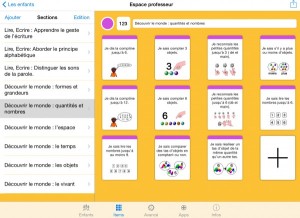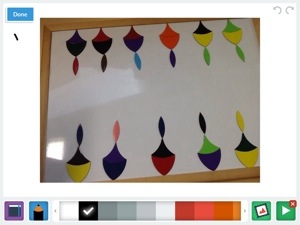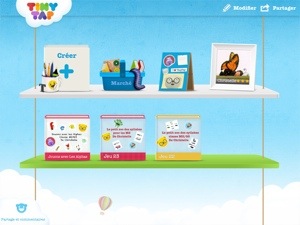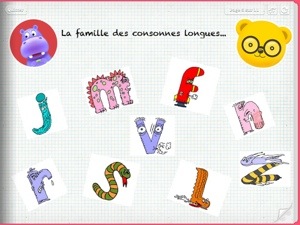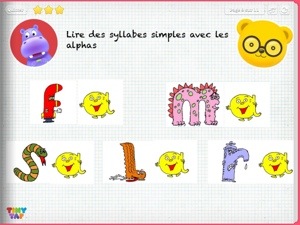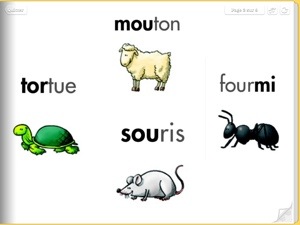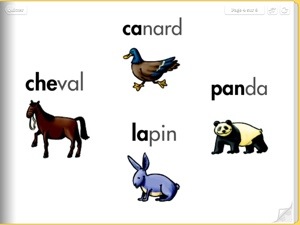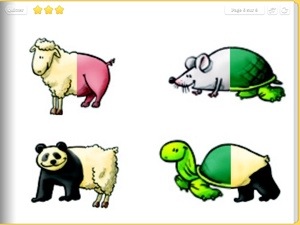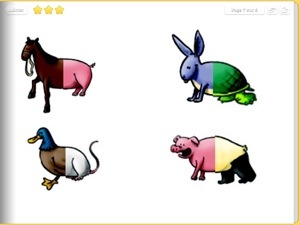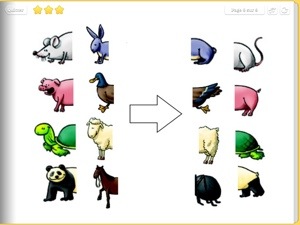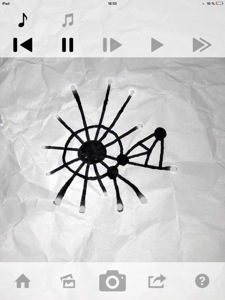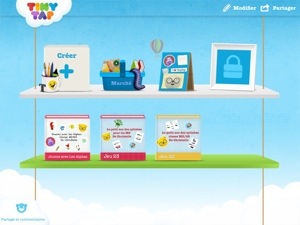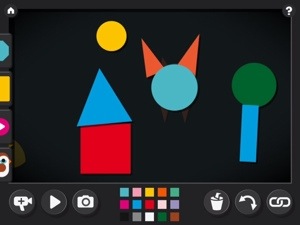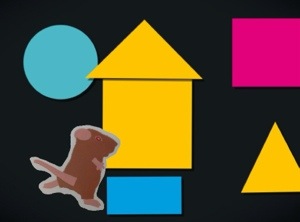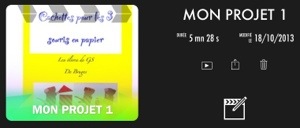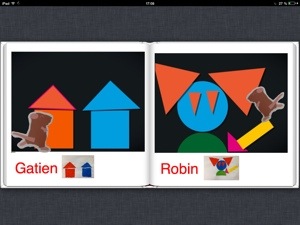Cet été, sur Twitter nous discutions des difficultés pour évaluer les jeunes élèves et le peu d’intérêt des évaluations de fin d’année…
J’ai évoqué l’envie de posséder une application numérique me permettant de créer un cahier de progrès où l’élève, ses parents et l’enseignant pourraient se rendre compte des progrès accomplis tout au long de l’année.
J’ai été contactée par un développeur d’applications à destination des enseignants .
Il s’en est suivi une collaboration et la création d’une toute nouvelle application « Je valide ».
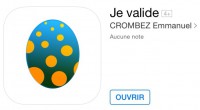
https://itunes.apple.com/fr/app/je-valide/id903769682?mt=8
Ci dessous le lien de la présentation détaillée de « Je valide ».
http://abc-applications.com/ipad.html
Depuis septembre, nous utilisons « je valide » avec les GS de la classe.
Les élèves aiment beaucoup photographier leurs réussites, s’enregistrer et appuyer sur le pouce pour voir grandir leur oeuf. Certains voudraient valider tous les items pour découvrir leur petit monstre… ;).
Cependant ils ont pu se rendre compte du chemin à parcourir… Notamment lorqu’ils ont découvert l’item sur les lettres cursives !!!
Les GS sont capables de dire s’ils souhaitent essayer de valider tel ou tel item. Ils apprécient d’avoir le choix.
S’ils ne parviennent pas à le valider , ils ont compris qu’en appuyant sur le bouton orange, la maîtresse pourra leur venir en aide jusqu’à ce qu’ils se sentent prêts pour réessayer de valider l’item.
Ils aiment aussi regarder les photos ou écouter leurs enregistrements.
Pour certains items, la validation peut se faire à n’importe quel moment: lors des rituels (ex les jours de la semaine, auj, demain, hier), lors des ateliers et même lors des temps libres…(exemple un puzzle, une construction d’après fiche ect..)
D’autres items, nécessitant par exemple un matériel spécifique pourront être validé lors des APC quand l’élève s’y sentira prêt.
Les MS sont pressés de découvrir l’appli eux aussi pour voir grandir leur oeuf… Le cahier de chacun est prêt et le choix des items à valider également. Y a plus qu’à se lancer 😉